你准备好了吗?迎接4K UHD超高清直播全新体验
自广电发布4K超高清技术规划与标准以来,很多厂家都在朝着4K领域迈进。12G-SDI的开发与运用给人们带来新的视觉体验,今天我就用佳能XF605摄像机和视晶无线的4K超高清图传极光以及ATOMOS SHOGUN7监视器进行录制,体验一下4K UHD超高清传输全流程。

UHD设备准备
佳能XF605摄像机是一款机身紧凑、轻量,机动性高的新一代4K专业摄像机,它结合了佳能专业摄像机旗舰机型XF705与佳能电影摄影机Cinema EOS C70的优势,可广泛应用于新闻报道、体育节目制作、现场直播等众多场合,同时也可适用于对机动性要求高的纪录片和采访等单人拍摄。

佳能XF605支持HLG/PQ两种HDR格式。HLG曲线符合ITU-R BT.2100最新的HDR推荐操作规范,可拍摄出与SDR具有高度兼容性的影像。在HLG中可以将色彩设置为Vivid(相当于ITU-R BT.2390标准中的传统颜色)或BT.2100(相当于BT.2390标准中的自然颜色)。
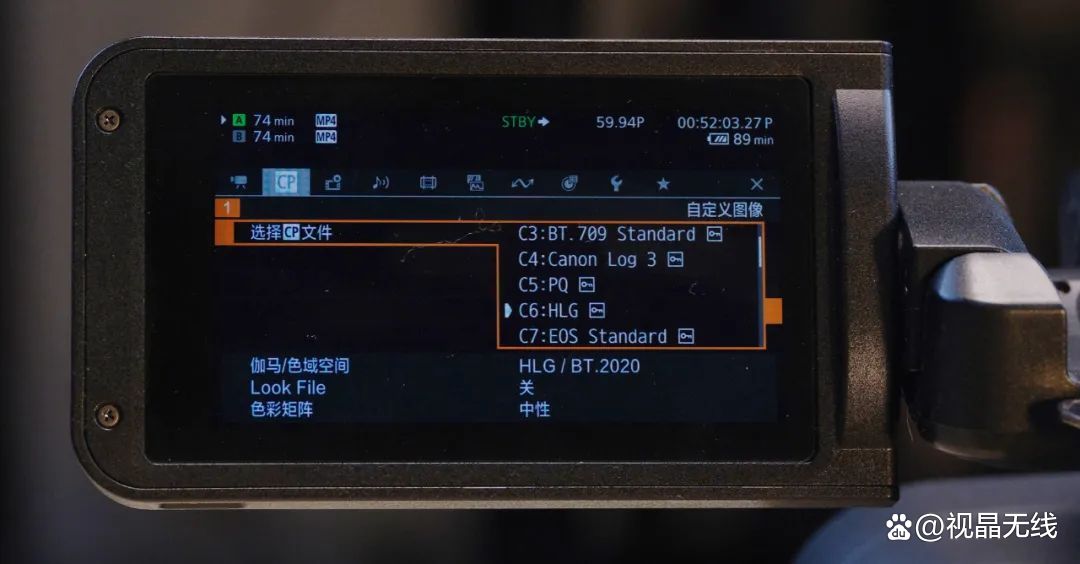
与此同时,XF605摄像机支持4K 60P/50P 4:2:2 10bit高画质,提供一系列连接选项,能应用各种拍摄环境。它支持12G-SDI和HDMI接口,可同步Genlock/Sync和时间码、内置无线网络和以太网线接口,能满足多种网络传输模式。现在我们已有支持4K 59.94P HLG/PQ 标准的摄像机,那么该如何实现4K信号无线传输到导播台或外部记录设备呢?

像笔者购买的ATOMOS SHOGUN7幕府将军监视器,如果使用HDMI线或者SDI线进行连接,也是可以传输视频信号的。但是像大型会议直播和运动会这些场合,就不适合用有线连接传输视频信号。而且因HDMI线传输距离有限,这时就要用到无线图传,来实现视频信号实时传输。
作为满足广电级4K要求的无线图传,视晶无线超高清图传极光的分辨率最高支持4096x2160 60Hz、3840x2160 60Hz。发射端支持12G-SDI输入&环出,接收端支持双路12G-SDI输出,兼容市面上大部分高清4K专业摄像机。广电级4:2:2 10bit采样率,满足专业广电指标要求,超高清画质、还原真实色彩。

在大型活动拍摄中,由于场地面积大,环境复杂,传统图传传输距离有限,无法满足拍摄需求,而极光采用4X4 MIMO+波束赋形技术,传输距离可达500米,更可实现高码流视频实时传输。

极光在设计上比较人性化。图传使用起来比较方便,无需进行复杂的设置。像图传使用过程中会遇到闪屏、花屏、甚至网络断开,大部分是因为环境中的无线信号干扰导致。极光的扫频功能帮你迅速找到无干扰频点,视频传输更稳定。时间码传输功能,还可让摄像机的时间码和接收设备保持同步,方便在回放视频时添加标记,提高了后期剪辑人员的工作效率。

除图传功能外,极光还支持Tally与全双工语音对讲功能,让导播和摄像沟通没有障碍,大幅提升工作效率。在供电方面,发射机跟接收机供电方式一样,均可使用V口电池或电源适配器供电。发射机采用三明治结构设计,安装便捷。

通过RS232/422接口,还可实现对云台摄像机的控制。使用接收端连接佳能XF605摄像机,发射端连接摄像机RC-IP100遥控器,即可实现远程对佳能XF605摄像机的控制。

从图片可以看出,ATOMOS SHOGUN7 机身底部的七个接口显示了SHOGUN7的专业性,从左到右依次是DC电源接口,其中两个3G SDI输入接口,两个12G SDI输入接口(其中一路12G SDI为复合接口,可做输入或输出。

设备的连接与应用
介绍完以上三款设备,下面来开始进行连接操作。
将佳能XF605和极光的发射端进行连接,使用12G-SDI接口,4K超高清图传极光非常贴心的提供了两根12G-SDI连接线。

连好端口接线后,进入XF605摄像机设置界面选择【系统设置-2】【SDI输出】设置为【开】、【SDI输出信号】设置为【3840X2160P】【3G-SDI映射】【A级】完成摄像机的SDI输出设置。

然后进入XF605摄像机【自定义图像】设置,【选择CP文件】设置为【C5:PQ】或者【C6:HLG】的HDR色彩空间BT.2020,完成摄像机的HDR设置。
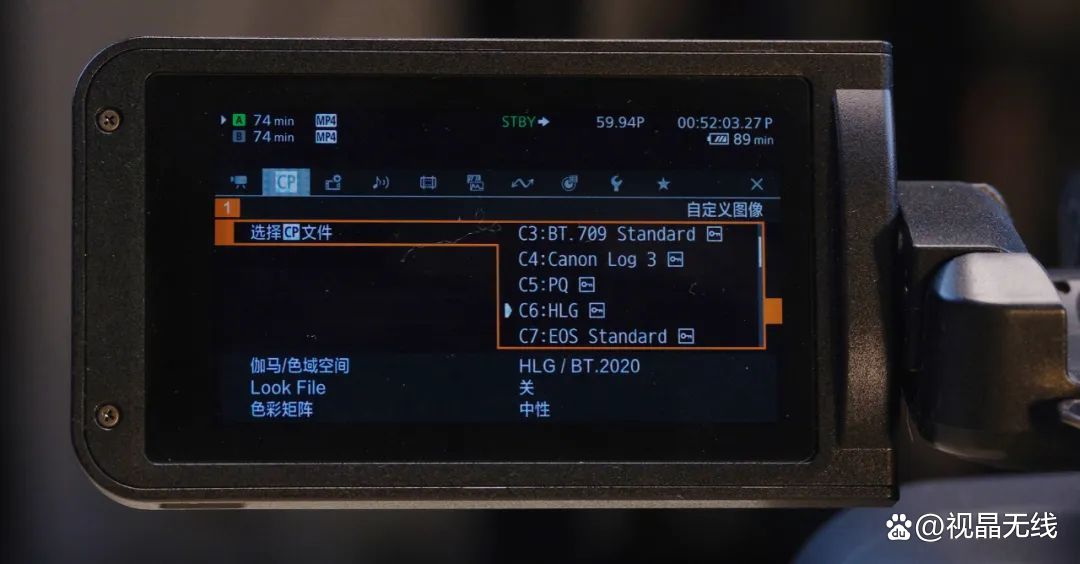
再开启极光后发现屏幕上并没有显示有视频信号输入。因为使用的是12G-SDI接口输入的视频信号,所以这里需要按住图传的【MENU】按键,进入【视频】设置,选择输入接口为【SDI】,稍等片刻就可看到【4K 59.94】显示了。完成发射端的设置。

接下来就是对接收端进行连接和设置,极光接收端使用12G-SDI输出接口,连接到ATOMOS SHOGUN7监视器后部的12G-SDI IN 1/12G-SDI IN 2接口,完成图传和监视器的连接。


4K接收端12G-SDI接口连接
连接完后需在极光接收端按住【MENU】3秒,SDI接口设置成输出接口。

ATOMOS SHOGUN7监视器设置,选择12G-SDI输入接口。

然后在ATOMOS SHOGUN7设置菜单中选择12G-SDI输入,就可在监视器上看到无线图传传输过来的画面。

结语
经过一个月时间的使用,我来总结一下极光的使用感受。拿到设备开箱第一眼感觉非常规整。打开安全箱就可看到发射端和接收端,以及详细的使用说明书。
在安全箱的第二层可以看到一个USB OTG转换头,方便使用USBC接口的U盘或者标准的USB 3.0接口的U盘,且箱内贴心的准备了两根12G-SDI线和2根V口电池的电源转换线,和一个电源适配器和十根天线,天线实际使用8根就足够了,多给的两根可留作备用。
大家比较关心延迟问题,在不同环境下测试结果也不相同,所以还是亲自体验一下能得到更好评价。在各种环境下使用感觉还是非常不错的,整体来说4K超高清图传极光图传的设计简单明了,同时也可以连接任何设备,是一款非常值得推荐的产品。










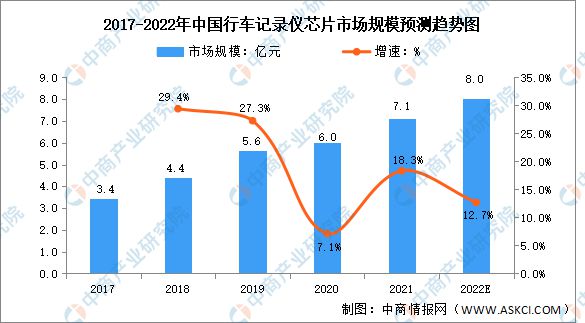

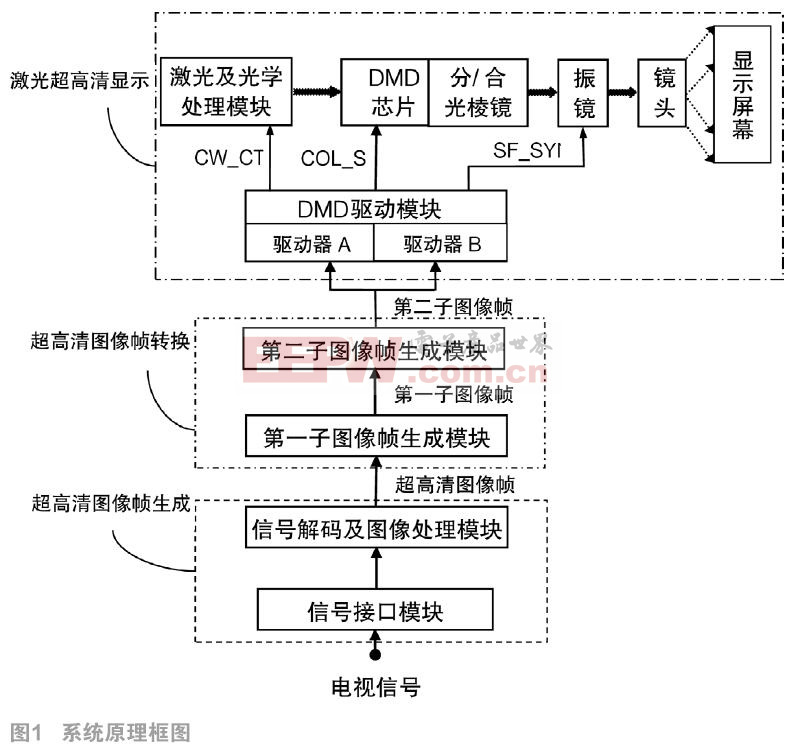
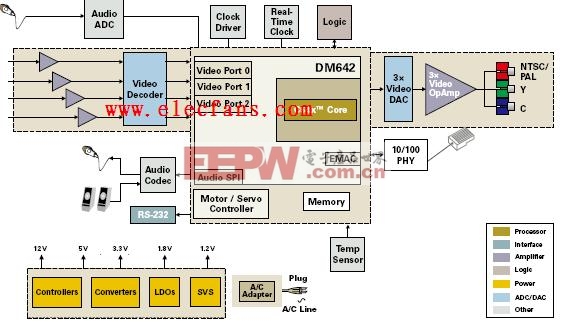
评论